Kundenanruf tätigen
Gilt für: Dynamics 365 Contact Center - eingebettet, Dynamics 365 Contact Center - eigenständig und Dynamics 365 Customer Service
Um Kundschaft anrufen zu können, muss Ihre Administrationsfachkraft ausgehende Anrufe konfigurieren, Sie als Benutzenden zum ausgehenden Kapazitätsprofil hinzufügen und dann ausgehende Profile einrichten. Weitere Informationen finden Sie unter ausgehende Anrufe.
Sie können die Ausgangswählhilfe über die Menüleiste, die Seite Kontakte oder Aktive Unterhaltung starten. Auf dem Nummernblock, der angezeigt wird, geben Sie die Landeskennzahl und Telefonnummer des Kunden ein und wählen dann Anruf. Sie müssen das Pluszeichen (+) der Nummer nicht hinzufügen.
Anforderungen
Stellen Sie sicher, dass die Administrationsfachkraft Ihrem Benutzerprofil eine Sprachwarteschlange und ein ausgehendes Kapazitätsprofil zugewiesen hat. Weitere Informationen finden Sie unter Kontaktcenterbenutzende verwalten.
Testanrufsteuerelement, Testanruf tätigen
In der Ausgangswählhilfe können Sie Ihr Mikrofon und Ihren Lautsprecher testen, bevor Sie einen Anruf tätigen. Sie können auch einen Testanruf durchführen, um die Qualität des Anrufs zu überprüfen.
Führen Sie die folgenden Schritte aus, um Ihr Mikrofon und Ihren Lautsprecher zu testen:
Wählen Sie in Customer Service workspace oder Contact Center workspace das Telefonsymbol Dialer starten in der Menüleiste und dann das Symbol Einstellungen aus.
Wählen Sie in den Abschnitten Lautsprecher und Mikrofon den Lautsprecher und das Mikrofon aus, die Sie testen möchten. Wenn Sie über mehrere Geräte verfügen, werden die derzeit verwendeten Standardgeräte angezeigt. Der von Ihnen ausgewählte Lautsprecher ist der primäre Klingelton und gibt Benachrichtigungen für Anrufe und Chatbenachrichtigungen wieder.
Wählen Sie im Abschnitt Sekundärer Klingelton das Gerät aus, das zum Verstärken oder Verlängern von Benachrichtigungen für eingehende Anrufe verwendet werden soll. Dies ist in lauten Umgebungen nützlich, in denen der Klingelton des primären Geräts leise oder schwer zu hören ist.
Anmerkung
- Sie können einen sekundären Klingelton nur einstellen, wenn Sie mehrere Geräte an Ihr System angeschlossen haben.
- Wenn das Gerät, das als sekundärer Klingelton festgelegt ist, getrennt wird, werden die Benachrichtigungen über eingehende Anrufe nicht auf das zweite Gerät übertragen.
- Wenn der sekundäre Klingelton nicht verfügbar ist, z. B. wenn sich Ihr Laptop außerhalb der Reichweite der Bluetooth-Verbindung Ihres Headsets befindet, entfernt die Anwendung den sekundären Klingelton. Sie müssen den sekundären Klingelton neu konfigurieren, nachdem Sie das Gerät wieder angeschlossen haben.
Wählen Sie aus den folgenden Optionen aus:
- Lautsprecher testen. Die Anwendung spielt einen Ton ab, der nach 15 Sekunden automatisch aufhört.
- Mikrofon testen: Das Mikrofon beginnt mit der Aufnahme Ihrer Stimme. Die Aufnahme endet automatisch nach 15 Sekunden und wird Ihnen vorgespielt.
-
Einen Testanruf vornehmen: Die folgenden Aktionen werden ausgeführt:
- Das Formular Aktive Unterhaltung öffnet sich mit der Nachricht, dass ein Testanruf läuft.
- Der Kommunikationsbereich zeigt die Geräteeinstellungen und die Schaltfläche Anruf beenden an.
- Wenn Sie Geräteeinstellungen auswählen, sehen Sie den Lautsprecher und das Mikrofon. Eine visuelle Anzeige am Gerät zeigt an, dass es verbunden ist.
Anmerkung
Sie können die Geräteeinstellungen auswählen oder Einstellungen in der Wählhilfe verwenden, um Ihr Mikrofon und Ihren Lautsprecher zu testen, wenn Sie gerade mitten in einem Anruf sind.
Einen Anruf mit der Ausgangswählhilfe vornehmen
Gehe Sie in Customer Service workspace oder Contact Center workspace zu Kontakte, und wählen Sie dann einen Kunden bzw. eine Kundin aus, den bzw. die Sie anrufen möchten.
Suchen Sie auf der Seite Aktive Unterhaltung das Feld Mobiltelefon und wählen Sie dann das Anrufsymbol aus, um den Kunden anzurufen. Sie können auch das Telefonsymbol Dialer starten in der Menüleiste auswählen, um einen Kunden schnell anzurufen. Der Bereich Nummer wählen wird angezeigt. Sie können die folgenden Aktionen ausführen:
- Suchen Sie über den Namen nach einem Kontakt oder einer Firma. Die Ergebnisse werden als Dropdown angezeigt. Sie können Firma oder Kontakt auswählen, um die Ergebnisse weiter zu filtern. Sobald Sie den Namen der Kundschaft ausgewählt haben, zeigt die Anwendung die Telefonnummer, den Namen, das Land, die Landeskennzahl und das ausgehende Profil der Kundschaft an, das Sie zum Tätigen des Anrufs verwenden können.
Anmerkung
Zu einem Kontakt werden Ihnen die geschäftliche und die Mobiltelefonnummer angezeigt. Bei einer Firma sehen Sie die Haupttelefonnummer.
- Sie können im Eingabefeld eine Nummer kopieren, eingeben oder aus den zuletzt gewählten Nummern auswählen. In der Dropdownliste „Landeskennzahl“ werden die unterstützten Länder und Regionen angezeigt, die Sie anrufen können.
- Zeigen Sie die zuletzt gewählten Nummern an und rufen Sie diese an. Standardmäßig werden die letzten 20 Anrufe angezeigt, die Sie erhalten oder getätigt haben.
- Sie können den Namen der Kundschaft unter Zuletzt verwendet auswählen, um die Firma oder die Kontaktdaten der Kundschaft in einer neuen Sitzung anzuzeigen.
- Im Profil-Dropdown werden das ausgehende Profil und die Telefonnummer angezeigt, die Sie für den Anruf verwenden. Dies ist die ausgehende Rufnummer, die auf dem Telefon des Kunden angezeigt wird, wenn sie Ihren Anruf erhalten.
- Wählen Sie in der Dropdownliste „Profil“ die Option Standard festlegen aus, um ein ausgehendes Profil als Standardprofil für alle Ihre Anrufe festzulegen.
- Sie können nur die Telefonnummern anrufen, deren Regionen in den ausgehenden Profilen konfiguriert sind.
- Wenn Sie ein Land aus der Dropdown-Liste auswählen, wird die entsprechende Landesvorwahl in das Feld für die Telefonnummer eingetragen. Wenn Sie die Landeskennzahl ändern, während Sie einen ausgehenden Anruf tätigen, wird das neue Land zum Standard.
- Die Dropdownliste zeigt die unterstützten Länder und Regionen aller Ihnen zugewiesenen ausgehenden Profile an.
- Wenn Sie die Nummer eingeben, die Sie anrufen möchten, identifiziert die Anwendung das ausgehende Profil, für das das Land oder die Region der gewählten Nummer konfiguriert ist.
- Standardmäßig ist der Nummernblock ausgeblendet. Um den Nummernblock anzuzeigen, wählen Sie das Nummernblock-Symbol aus.
- Suchen Sie über den Namen nach einem Kontakt oder einer Firma. Die Ergebnisse werden als Dropdown angezeigt. Sie können Firma oder Kontakt auswählen, um die Ergebnisse weiter zu filtern. Sobald Sie den Namen der Kundschaft ausgewählt haben, zeigt die Anwendung die Telefonnummer, den Namen, das Land, die Landeskennzahl und das ausgehende Profil der Kundschaft an, das Sie zum Tätigen des Anrufs verwenden können.
Anruf auswählen.
Anmerkung
Wenn Ihnen kein ausgehendes Profil zugewiesen ist, können Sie keinen Anruf tätigen.
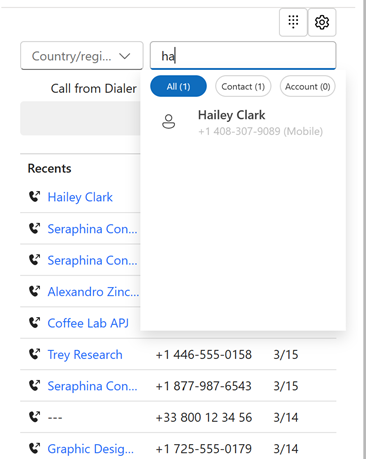
Wenn der Anruf verbunden wird, sehen Sie die Kundendetails auf der Unterhaltungsseite. Basierend auf Ihrem ausgehenden Anrufprofil beginnt die Transkription und Aufzeichnung. Wenn Ihr Kapazitätsprofil auf jeweils einen ausgehenden Anruf begrenzt ist, können Sie während eines Anrufs keinen weiteren Anruf tätigen.
Anmerkung
Wenn Sie mehr Testminuten oder Telefonnummern benötigen, empfehlen wir Ihnen, eine Anfrage an den Microsoft-Support zu richten.
Verwandte Informationen
Verwenden Sie das Agenten-Dashboard und die Anrufsteuerung im Sprachkanal
Übersicht des Sprachkanals
Testtelefonnummern im Sprachkanal verwenden